خوش آموز درخت تو گر بار دانش بگیرد، به زیر آوری چرخ نیلوفری را
رفع ارور EUBKMON.SYS
ارورهای مربوط به فایل eubkmon.sys می تواند به مشکلاتی از قبیل عدم بوت سیستم، ارورهای بلواسکرین و حتی مشکلات حافظه منجر شود و حتی می تواند performance کلی سیستم را کاهش داده و موجب هنگی سیستم شود و قبل از اینکه به بررسی راه حل های مربوط به این فایل بپردازیم بد نیست که ببینیم اصلا فایل eubkmon.sys چیست.

برای رفع این ارور بلواسکرین لطفا روش های زیر را دنبال کنید. با انجام هر روش سیستم را ریستارت کرده و وضعیت ارور را بررسی کنید. در صورتی که ارور رفع شده بود نیازی نیست که مابقی روش ها را دنبال کنید. ضمنا اگر به ویندوز در حالت عادی دسترسی ندارید پس در حالت safe mode ویندوز را بوت کنید(فقط به یاد داشته باشید که با انجام هر روش باید وضعیت ارور را بررسی نمایید و برای بررسی کردن وضعیت ارور باید Safe mode را غیرفعال کنید که در همین لینک نحوه غیرفعال کردن Safe mode توضیح داده شده است. اگر ارور رفع نشده بود و دوباره نیاز بود که به ویندوز دسترسی داشته باشید، مجددا Safe mode را فعال کنید).
از اين رو لطفا Command Prompt را بصورت Run as administrator اجرا کرده و دستور زير را وارد و enter کنيد.

براي اجراي دستور فوق دقايقي زمان صرف خواهد شد که تا پايان اجراي دستور بايد منتظر بمانيد. پس از اجراي کامل دستور فوق، سيستم را ريستارت کرده و وضعيت ارور را بررسي کنيد. اگر در اجرای دستور فوق با ارور مواجه شدید، دستور DSIM که در ادامه گفته شده را انجام دهید و سپس SFC را اجرا کنید.
اگر دستور SFC به طو کامل اجرا شد ولی مشکل برطرف نشد و یا اجرای دستور SFC با مشکل مواجه شد، ابزار دیگری که از آن استفاده خواهیم کرد، DSIM می باشد. پس دوباره Command Prompt را به صورت Run as administartor اجرا کرده و دستور زیر را در آن وارد و Enter کنید.

اجرای دستور فوق هم ممکن است دقایقی به طول بیانجامد. تا کامل شدن اجرای این دستور باید منتظر بمانید. پس از اجرای کامل دستور سیستم را ریستارت و وضعیت ارور را بررسی کنید. اگر در اجرای دستور SFC مشکل داشتید دوباره دستور SFC را اجرا کنید.
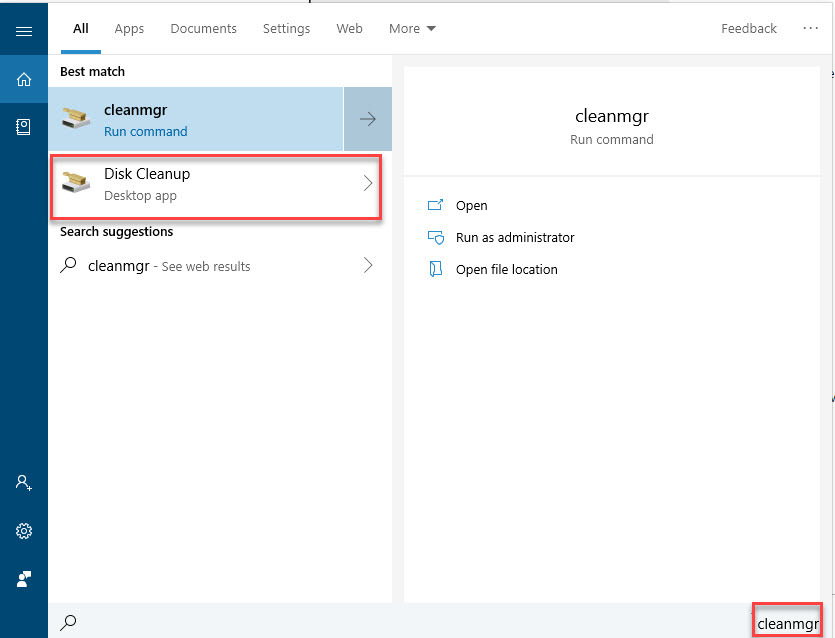
درایو ویندوز یا درایو C از لیست انخاب کرده و ok کنید.
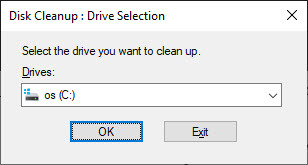
Disk Cleanup گزینه هایی را برای انتخاب کرده به شما ارائه می دهد. از لیست موجود Temporary files را انتخاب کرده و ok کنید.
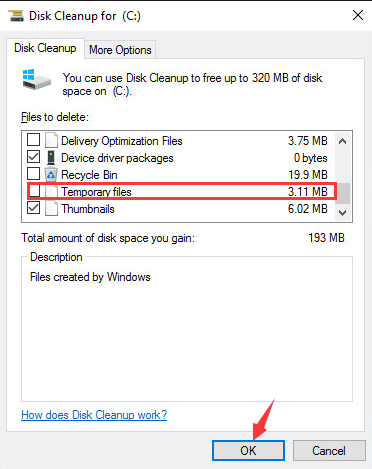
حتی اگر نرم افزارهای جانبی بسیاری در سیستم تان نصب کرده اید، باید برخی از آنها را uninstall کرده تا فضای آزاد سیستم بیشترشود. همچنین اقدام به خالی کردن دسکتاپ و فولدر Downloads و Documents کنید تا فضای بیشتری برای درایو C داشته باشید.
در ضمن از خالی بودن Recycle bin در دسکتاپ هم اطمینان حاصل کنید.
خالی کردن Recycle bin برای تمام کاربران یک سیستم
حذف خودکار فایل های Recycle bin
حل مشکل خراب شدن Recycle bin
uninstall کردن نرم افزارهایی که از ویندوز حذف نمی شوند
uninstall کردن برنامه از ویندوزهای 7،8.1،10
برطرف کردن مشکلات نصب یا حذف نرم افزار در ویندوز با استفاده از ابزار Install and Uninstall Troubleshooter مایکروسافت
قبل از هر چیز نیاز است که مطمئن شوید سرویس Windows Update ویندوز 10 در وضعیت Start باشد. پس بدین منظور با فشردن کلیدهای Windows key + R پنجره Run را باز کنید و عبارت Services.msc را وارد و Enter کنید.

بدین ترتیب وارد کنسول Services خواهید شد و کلیه سرویس های موجود در ویندوز در هر وضعیتی را مشاهده خواهید کرد. اکنون کافیست که سرویس Windows Update را یافته و روی آن کلیک راست کنید و Properties بگیرید.

از لیست کشویی Startup type گزینه Automatic را انتخاب کرده و دکمه Start را کلیک کنید و منتظر بمانید تا سرویس start شود. پس از Start شدن سرویس فرم را OK کنید.
سپس کلیدهای ترکیبی Windows key + i را همزمان از کیبورد فشار دهید تا پنجره Settings ویندوز باز شود. سپس آیتم Update & Security را انتخاب کنید.

سپس دکمه Check for updates را کلیک کنید تا آپدیت های مورد نیاز ویندوز دانلود شده و نصب شوند.

پس از دانلود آپدیت ها، ویندوز را ریستارت کرده تا آپدیت ها نصب شوند. پس از اینکه سیستم بالا آمد دوباره سیستم را در وضعیت عادی به طوری Safe mode غیرفعال باشد، ریستارت کرده و وضعیت ارور را بررسی نمایید.

What is eubkmon.sys?
Eubkmon.sys یک درایور طراحی شده برای نسخه های مختلف ویندوز است. EUBkMon در واقع مخفف Driver EaseUS Todo Backup Monitor Kernel Driver است. درایور به سیستم شما کمک می کند تا با ابزار Todo Backup Free utility از نرم افزار EaseUS ارتباط برقرار کند. مانند سایر درایورهای ویندوز، فایل را می توان در پوشه C:\Windows\System32\drivers پیدا کرد.What Is Eubkmon.Sys Error?
با توجه به توضیحات فوق خطای eubkmon.sys یک باگ مربوط به برنامه گفته شده است و این خطا در یک EUBKMON.sys خراب یا قدیمی و ناقص رخ می دهد. رفع این خطا بسیار چالش برانگیز است چون هیچ کنترلی روی سیستم ندارید و ممکن است سیستم به صورت مداوم ریستارت شود.Is Eubkmon.Sys Essential?
همانطور مستحضر هستید، درایورها نقش بسیار مهمی در کارکرد صحیح سخت افزارها دارند چرا که اگر درایوری در کار نباشد، سیستم عامل نمی تواند با دستگاه ارتباط بگیرد و ضمن اینکه نصب درایور درست و جدید، می تواند حداکثر تعامل و بهره وری را بین سیستم عامل و دستگاه برقرار کند. پس اگر این فایل Eubkmon.sys از سیستم شما حذف شود و یا به هر دلیلی با مشکل مواجه شود، کارکرد سیستم شما مختل خواهد شد.برای رفع این ارور بلواسکرین لطفا روش های زیر را دنبال کنید. با انجام هر روش سیستم را ریستارت کرده و وضعیت ارور را بررسی کنید. در صورتی که ارور رفع شده بود نیازی نیست که مابقی روش ها را دنبال کنید. ضمنا اگر به ویندوز در حالت عادی دسترسی ندارید پس در حالت safe mode ویندوز را بوت کنید(فقط به یاد داشته باشید که با انجام هر روش باید وضعیت ارور را بررسی نمایید و برای بررسی کردن وضعیت ارور باید Safe mode را غیرفعال کنید که در همین لینک نحوه غیرفعال کردن Safe mode توضیح داده شده است. اگر ارور رفع نشده بود و دوباره نیاز بود که به ویندوز دسترسی داشته باشید، مجددا Safe mode را فعال کنید).
Solution 1: Scan your System for Malware
قبل از هر کاری مطمئن شوید که سیستم شما آلوده به هیچ ویروس یا بدافزاری نیست. چون ویروس ها و بدافزارها می توانند به فایل های سیستمی شما آسیب رسانده و بدین ترتیب چنین ارورهایی را تجربه کنید. پس مهم است که مطمئن شوید سیستم شما آلوده به هیچ بدافزار و ویروسی نباشد. حتما سیستم تا نرا به یک آنتی ویروس خوب و کارآمد مجهز کنید و همیشه آن را بروز نگه دارید. اگر آنتی ویروس ندارید می توانید با استفاده از Windows Defender اقدام به اسکن سیستم تان کنید.Solution 2: Scan and Repair Corrupted Files
گاها خطای مربوط به sys فایل ها ممکن است به دلیل خرابی فایلهای مربوطه باشد. اگر واقعا چنین باشد، برای رفع خرابی و تعمیر آن توصیه می شود که از ابزار SFC ویندوز استفاده کنید.از اين رو لطفا Command Prompt را بصورت Run as administrator اجرا کرده و دستور زير را وارد و enter کنيد.
sfc/ scannow

براي اجراي دستور فوق دقايقي زمان صرف خواهد شد که تا پايان اجراي دستور بايد منتظر بمانيد. پس از اجراي کامل دستور فوق، سيستم را ريستارت کرده و وضعيت ارور را بررسي کنيد. اگر در اجرای دستور فوق با ارور مواجه شدید، دستور DSIM که در ادامه گفته شده را انجام دهید و سپس SFC را اجرا کنید.
اگر دستور SFC به طو کامل اجرا شد ولی مشکل برطرف نشد و یا اجرای دستور SFC با مشکل مواجه شد، ابزار دیگری که از آن استفاده خواهیم کرد، DSIM می باشد. پس دوباره Command Prompt را به صورت Run as administartor اجرا کرده و دستور زیر را در آن وارد و Enter کنید.
DISM /Online /Cleanup-Image /RestoreHealth

اجرای دستور فوق هم ممکن است دقایقی به طول بیانجامد. تا کامل شدن اجرای این دستور باید منتظر بمانید. پس از اجرای کامل دستور سیستم را ریستارت و وضعیت ارور را بررسی کنید. اگر در اجرای دستور SFC مشکل داشتید دوباره دستور SFC را اجرا کنید.
Solution 3: Run Automatic Disk Cleanup
اطمینان حاصل کنید که در درایور ویندوز یا همان درایو C سیستم تان، فضای کافی برای درایورها وجود داشته باشد. عدم وجود فضای کافی در این درایور ممکن است به خطاها و مشکلات دیگری از جمله همین خطا منجر شود. برای این منظور با فشردن کلیدهای Windows key + q کادر search ویندوز را باز کرده و cleanmgr را وارد کرده و از نتایج جستجو Disk Cleanup را انتخاب و اجرا کنید.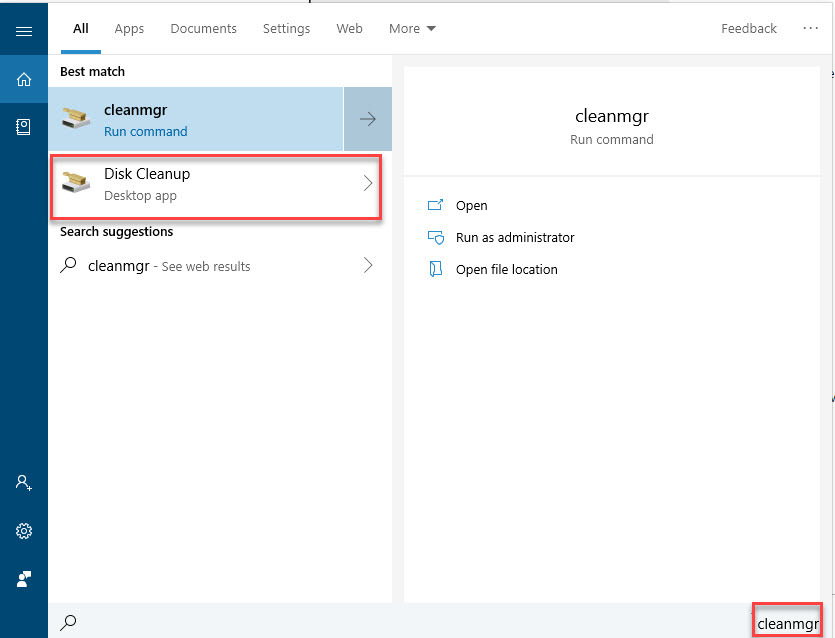
درایو ویندوز یا درایو C از لیست انخاب کرده و ok کنید.
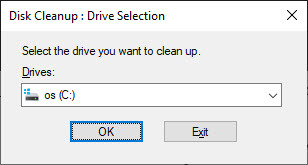
Disk Cleanup گزینه هایی را برای انتخاب کرده به شما ارائه می دهد. از لیست موجود Temporary files را انتخاب کرده و ok کنید.
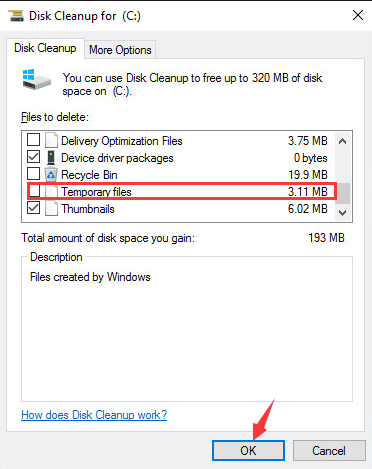
حتی اگر نرم افزارهای جانبی بسیاری در سیستم تان نصب کرده اید، باید برخی از آنها را uninstall کرده تا فضای آزاد سیستم بیشترشود. همچنین اقدام به خالی کردن دسکتاپ و فولدر Downloads و Documents کنید تا فضای بیشتری برای درایو C داشته باشید.
در ضمن از خالی بودن Recycle bin در دسکتاپ هم اطمینان حاصل کنید.
خالی کردن Recycle bin برای تمام کاربران یک سیستم
حذف خودکار فایل های Recycle bin
حل مشکل خراب شدن Recycle bin
Solution 4: Uninstall Eubkmon
نرم افزار Eubkmon را از سیستم تان uninstall کنید.uninstall کردن نرم افزارهایی که از ویندوز حذف نمی شوند
uninstall کردن برنامه از ویندوزهای 7،8.1،10
برطرف کردن مشکلات نصب یا حذف نرم افزار در ویندوز با استفاده از ابزار Install and Uninstall Troubleshooter مایکروسافت
Solution 5: Update Your Windows
راه حلی که در این حل این ارور می تواند موثر باشد این است که سیستم عامل ویندوز 10 خود را بروزرسانی کنید.قبل از هر چیز نیاز است که مطمئن شوید سرویس Windows Update ویندوز 10 در وضعیت Start باشد. پس بدین منظور با فشردن کلیدهای Windows key + R پنجره Run را باز کنید و عبارت Services.msc را وارد و Enter کنید.

بدین ترتیب وارد کنسول Services خواهید شد و کلیه سرویس های موجود در ویندوز در هر وضعیتی را مشاهده خواهید کرد. اکنون کافیست که سرویس Windows Update را یافته و روی آن کلیک راست کنید و Properties بگیرید.

از لیست کشویی Startup type گزینه Automatic را انتخاب کرده و دکمه Start را کلیک کنید و منتظر بمانید تا سرویس start شود. پس از Start شدن سرویس فرم را OK کنید.
سپس کلیدهای ترکیبی Windows key + i را همزمان از کیبورد فشار دهید تا پنجره Settings ویندوز باز شود. سپس آیتم Update & Security را انتخاب کنید.

سپس دکمه Check for updates را کلیک کنید تا آپدیت های مورد نیاز ویندوز دانلود شده و نصب شوند.

پس از دانلود آپدیت ها، ویندوز را ریستارت کرده تا آپدیت ها نصب شوند. پس از اینکه سیستم بالا آمد دوباره سیستم را در وضعیت عادی به طوری Safe mode غیرفعال باشد، ریستارت کرده و وضعیت ارور را بررسی نمایید.





نمایش دیدگاه ها (0 دیدگاه)
دیدگاه خود را ثبت کنید: